
Usar el panel braille de VoiceOver en el Mac
El panel braille simula una pantalla braille actualizable e incluye una traducción del braille.
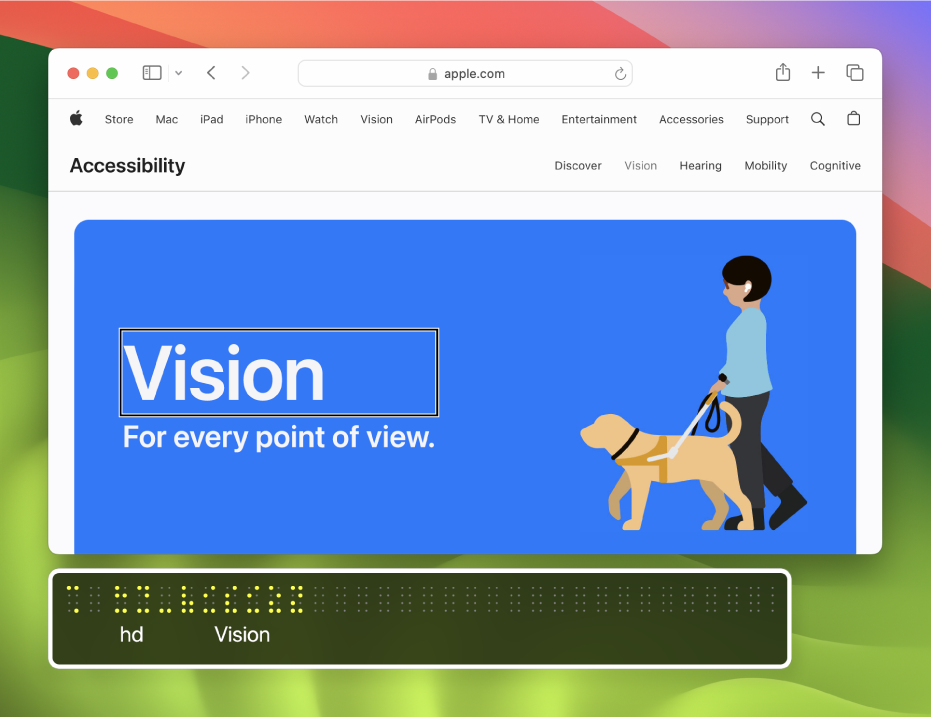
Nota: VO representa el modificador de VoiceOver. Consulta Utilizar el modificador de VoiceOver.
Mostrar u ocultar el panel
Realiza una de las siguientes operaciones:
Abre Utilidad VoiceOver (pulsa VO + Fn + F8 cuando VoiceOver esté activado), haz clic en la categoría “Elementos visuales”, después en “Paneles y menús” y, a continuación, selecciona una opción en el menú desplegable “Mostrar panel braille”.
Por omisión está ajustado en Automático, que muestra el panel cada vez que conectes una pantalla braille actualizable con tu Mac.
Pulsa VO + Fn + Comando + F9 para mostrar u ocultar el panel.
Este comando cambia el ajuste en Utilidad VoiceOver a Activado o Desactivado. Si quieres que se muestre el panel cada vez que conectes una pantalla, selecciona de nuevo dicho ajuste en Utilidad VoiceOver.
Para mostrar u ocultar el panel braille, el panel de subtítulos y el cursor de VoiceOver, pulsa VO + Fn + Comando + F11.
Trasladar o redimensionar el panel
Pulsa VO + Mayúsculas + Fn + F9 hasta escuchar la acción que quieres realizar.
Por ejemplo, si escuchas “redimensionando” pero lo que quieres es trasladar el panel braille, pulsa las teclas otra vez para escuchar “trasladando”.
Pulsa el modificador de VoiceOver con las teclas de flecha para trasladar o redimensionar el panel braille.
Cuando hayas terminado, pulsa la tecla Esc o Fn + Tabulador.
En los paneles braille redimensionados se pueden mostrar más celdas de las que hay en la pantalla braille conectada. En tal caso, las celdas que se encuentran en la pantalla braille conectada son de color amarillo en el panel braille, y las celdas que no se encuentran en la pantalla braille conectada son de color blanco.
El panel braille muestra lo que hay en la pantalla incluso cuando se silencia el habla.
Descargar esta guía en Braille Ready Format: BRF (inglés)